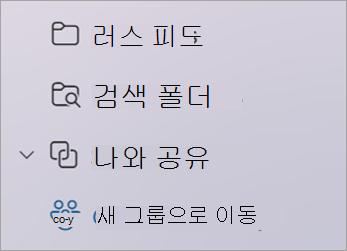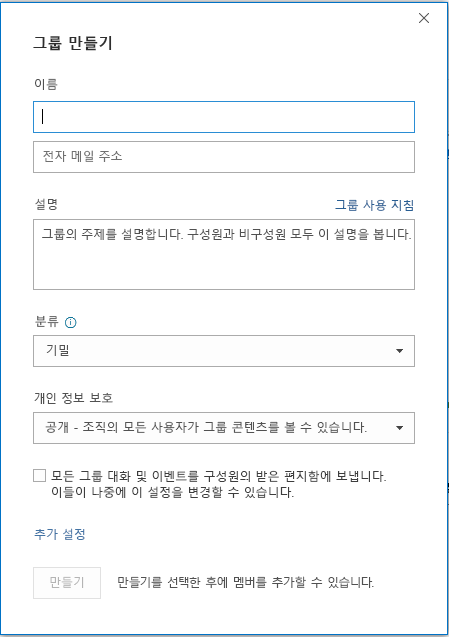Microsoft 365 그룹 통해 친구, 가족 또는 동료와 공동의 목표를 달성할 수 있습니다. 그룹 일정에서 메시지를 그룹에 보내고, 파일을 공유하고, 이벤트를 예약할 수 있습니다. 그룹을 처음 만들 때 멤버를 추가하거나 나중에 추가할 수 있습니다.
회사 전자 메일 주소로 사용할 그룹을 만드는 방법에 대한 짧은 비디오를 시청하세요.

참고: 이 비디오의 단계는 새 Outlook 및 웹 버전의 Outlook을 위한 것입니다. 여전히 클래식 Outlook을 사용하고 있나요? 다음 단계를 사용하여 그룹을 만듭니다.
어떤 종류의 그룹이 있는지 잘 모르시나요? Microsoft 365 그룹 대해 자세히 알아보세요.
연락처 목록에 대한 정보를 찾고 있나요? Outlook에서 연락처 목록(또는 연락처 그룹)을 만들거나 편집하거나 삭제합니다.
#x1Microsoft 365 그룹 만들기
참고: 이러한 기능은 적격 Microsoft 365 구독이 있는 회사 또는 학교 계정을 사용하는 개인만 사용할 수 있습니다.
-
새 Outlook 엽니다.
-
그룹을 찾는 방법에는 두 가지가 있습니다.
-
창 왼쪽에 있는 앱 바에서 그룹을 선택합니다.
-
사서함 폴더 목록에서 그룹으로 이동을 선택합니다.
-
-
리본에서 새 그룹을 선택하고 드롭다운에서 새 그룹을 선택합니다.
-
이름, 설명을 입력하고 개인 정보 설정을 설정한 다음 만들기를 선택합니다.
팁: 그룹을 만들 때 비공개 그룹 또는 공개 그룹으로 설정할지 결정해야 합니다. 공개 그룹의 콘텐츠는 organization 누구나 볼 수 있으며, organization 모든 사람이 그룹에 가입할 수 있습니다. 개인 그룹의 콘텐츠는 그룹의 구성원이 볼 수 있어야 하며 개인 그룹에 가입하려는 사용자는 그룹 소유자의 승인을 받아야 합니다.
새 Outlook 그룹에 멤버 추가
그룹을 처음 만들 때 멤버를 추가하라는 메시지가 표시되지만 나중에 추가할 수도 있습니다.
추가하려는 모든 사람의 이름 또는 전자 메일 주소를 입력한 경우 추가를 선택합니다. 그룹에 사용자를 추가할 준비가 되지 않은 경우 지금 안 함을 선택합니다.
참고: 왼쪽 창에 그룹이 표시되지 않으면 organization 그룹을 설정하지 않았을 수 있습니다.
클래식 Outlook에서Microsoft 365 그룹 만들기
참고: 이러한 기능은 적격 Microsoft 365 구독이 있는 회사 또는 학교 계정을 사용하는 개인만 사용할 수 있습니다.
-
클래식 Outlook을 엽니다.
-
그룹을 찾는 방법에는 두 가지가 있습니다.
-
창 왼쪽에 있는 앱 바에서 그룹을 선택합니다.
-
홈 > 새 그룹을 선택합니다.
-
그룹 정보 입력
-
그룹 이름: 그룹의 분위기를 나타내는 이름을 만듭니다.
이름을 입력하면 제안된 전자 메일 주소가 제공됩니다. "사용할 수 없음"은 그룹 이름이 이미 사용 중이므로 다른 이름을 사용해야 함을 의미합니다. 이미 선택한 그룹 이름은 변경할 수 없습니다.
-
설명: 선택적으로 다른 사용자가 그룹의 목적을 이해하는 데 도움되도록 그룹에 대한 자세한 설명을 입력합니다. 이 설명은 다른 사용자가 그룹에 가입할 때 환영 전자 메일에 포함됩니다.
-
분류: 분류를 선택합니다. 사용 가능한 옵션은 조직이 설정한 내용에 따라 다릅니다.
-
개인 정보 보호: 기본적으로 그룹은 비공개로 만들어집니다. 즉, 조직의 승인된 구성원만 그룹 내부의 내용을 볼 수 있다는 의미입니다. 승인되지 않은 조직의 다른 사람은 그룹 내부의 내용을 볼 수 없습니다.
-
조직에 속한 모든 사람이 콘텐츠를 보고 구성원이 될 수 있는 그룹을 만들려면 공개를 선택합니다.
-
멤버 자격에 승인이 필요하고 구성원만 그룹 콘텐츠를 볼 수 있는 그룹을 만들려면 비공개를 선택합니다.
-
-
모든 그룹 대화 및 이벤트를 구성원의 받은 편지함에 보내기 선택적으로 구성원이 다른 그룹 작업 공간을 방문하지 않고도 자신의 받은 편지함에서 모든 그룹 대화 및 이벤트를 볼 수 있도록 하려면 이 상자를 선택합니다. 구성원은 자신의 받은 편지함에 대해 이 설정을 변경할 수 있습니다.
-
만들기를 선택합니다.
클래식 Outlook에서 그룹에 구성원 추가
그룹을 처음 만들 때 멤버를 추가하라는 메시지가 표시되지만 나중에 추가할 수도 있습니다.
추가하려는 모든 사람의 이름 또는 전자 메일 주소를 입력한 경우 추가를 선택합니다. 그룹에 사용자를 추가할 준비가 되지 않은 경우 지금 안 함을 선택합니다.
참고:
#x1Microsoft 365 그룹 만들기
참고: 이러한 기능은 적격 Microsoft 365 구독이 있는 회사 또는 학교 계정을 사용하는 개인만 사용할 수 있습니다.
-
웹용 Outlook 로그인합니다.
-
창 왼쪽에 있는 앱 바에서 그룹을 선택합니다.
-
리본에서 '새 그룹'을 선택하고 드롭다운에서 새 그룹을 선택합니다.
-
그룹의 이름, Email 주소, 설명을 입력하고 개인 정보 설정을 설정한 다음 만들기를 선택합니다.
팁: 그룹을 만들 때 비공개 그룹 또는 공개 그룹으로 설정할지 결정해야 합니다. 공개 그룹의 콘텐츠는 organization 누구나 볼 수 있으며, organization 모든 사람이 그룹에 가입할 수 있습니다. 개인 그룹의 콘텐츠는 그룹의 구성원이 볼 수 있어야 하며 개인 그룹에 가입하려는 사용자는 그룹 소유자의 승인을 받아야 합니다.
-
그룹을 처음 만들 때 멤버를 추가하라는 메시지가 표시되지만 나중에 추가할 수도 있습니다. 추가하려는 모든 사람의 이름 또는 전자 메일 주소를 입력한 경우 추가를 선택합니다. 그룹에 사용자를 추가할 준비가 되지 않은 경우 지금 안 함을 선택합니다.
참고: 왼쪽 리본에 그룹이 표시되지 않으면 organization 그룹을 설정하지 않았을 수 있습니다.
Outlook.com 그룹 만들기
-
Outlook.com 로그인합니다.
-
창 왼쪽에 있는 앱 바에서 그룹을 선택합니다.
-
리본에서 '새 그룹'을 선택하고 드롭다운에서 새 그룹을 선택합니다.
-
그룹의 이름, Email 주소, 설명을 입력하고 개인 정보 설정을 설정한 다음 만들기를 선택합니다.
-
그룹을 처음 만들 때 멤버를 추가하라는 메시지가 표시되지만 나중에 추가할 수도 있습니다. 추가하려는 모든 사람의 이름 또는 전자 메일 주소를 입력한 경우 추가를 선택합니다. 그룹에 사용자를 추가할 준비가 되지 않은 경우 지금 안 함을 선택합니다.
여전히 도움이 필요하세요?
|
|
Outlook.com 지원을 받으려면 여기를 클릭하거나 메뉴 모음에서 도움말을 선택하고 쿼리를 입력하세요. 셀프 도움말로 문제가 해결되지 않는 경우 아래 여전히 도움이 필요하신가요?로 스크롤한 다음 예를 선택합니다. Outlook.com에 문의하려면 로그인해야 합니다. 로그인할 수 없는 경우 여기를 클릭합니다. |
|
|
|
Microsoft 계정 및 구독에 대한 기타 도움이 필요하면 계정 및 청구 도움말을 방문하세요. |
|
|
|
도움을 받고 다른 Microsoft 제품 및 서비스의 문제를 해결하려면 여기에 문제를 입력하세요. |
|
|
|
Outlook.com Community에 질문을 올리고 토론하며 지식을 공유하세요. |
참고 항목
Outlook의 새로운 Microsoft 365 그룹 환경